آموزش تصویری 4 روش کاربردی ریست کردن تنظیمات فتوشاپ
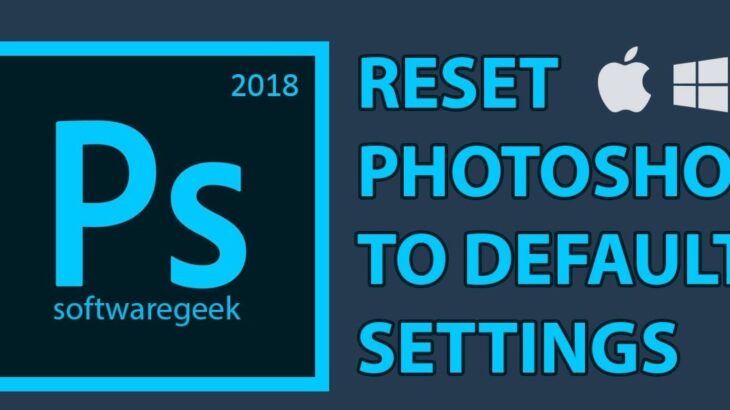
وب سایت تک تیپ در این مقاله تلاش می کنیم که آموزشی کامل از ریست کردن تنظیمات فتوشاپ را در اختیار شما عزیزان قرار دهید. پس برای رفع مشکل خود در این زمینه با ما همراه باشید.
کاربران فتوشاپ گاها با مشکلات عجیبی رو به رو می شوند. برطرف سازی این مشکلات ممکن است بسیار زمانبر باشد! به همین دلیل یکی از بهترین روش های ممکن برای از بین بردن مشکلات عجیب ریست کردن تنظیمات فتوشاپ است. این کار کمک می کند که تنظیمات سریعا به حالت اولیه باز گذشته و همانند گذشته نیاز های خود را به این نرم افزار قدرتمند برطرف کنید.
بیابید وقت را تلف نکرده و به سراغ آموزش روش های مختلف برویم.
روش اول: ریست کردن تنظیمات برخی از ابزار فتوشاپ به صورت جداگانه
همه ما، متناسب با تخصص مان تنها از ابزاری خاص در فتوشاپ استفاده می کنیم. همان طور که اشاره کردیم به دلیل وجود مشکلات عجیب تنها نیاز به ریست کردن برخی از این ابزار داریم. با توجه به این موضوع ریست کردن تنظیمات فتوشاپ به صورت کلی مناسب نبوده و در اولین متد ما به شما کمک می کنیم که تنها بخشی از تنظیمات را ری استارت کنید.
برای ریست کردن تنظیمات ابزار دلخواه تان دستورات زیر را اجرا کنید:
از منوی Photoshop روی Windows کلیک کنید و سپس گزینه Options را انتخاب نمایید.
پس از آن ابزاری که قصد ریست کردن تنظیمات آن را دارید انتخاب کنید.
اکنون در نوار ابزار سمت چپ، روی ابزار مورد نظرتان کلیک راست کرده و Reset Tool یا Reset All Tools را بزنید.
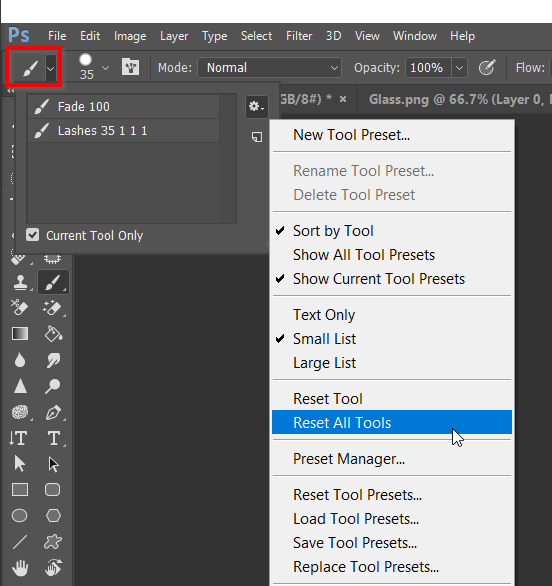
روش دوم: ریست کردن تنظیمات فتوشاپ در زمان شروع به کار برنامه
یکی از سریع ترین روش ها برای ریست کردن تنظیمات استفاده از کلید های میانبر است.
بدین منظور ابتدا از برنامه فتوشاپ خارج شوید.
سپس روی آیکون فتوشاپ دوبار کلیک کرده و بلافاصله کلید های ترکیبی Ctrl+Alt+Shift در ویندوز و کلید های ترکیبی Command+Option+Shift را در مکینتاش نگه دارید.
حال گزینه ای مبتنی بر Delete the Adobe Photoshop Settings file نمایش داده می شود. این گزینه از شما می پرسد که آیا مایل به حذف فایل تنظیمات هستید؟
با کلیک روی گزینه yes تنظیمات فتوشاپ ری استارت می شوند.
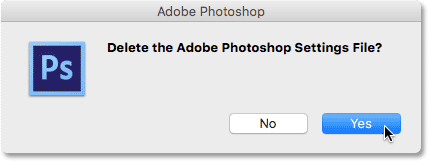
روش سوم: بازنشانی تنظیمات از طریق منو برنامه
برای ریست کردن تنظیمات فتوشاپ از طریق محیط برنامه دستورات زیر را اجرا کنید.
ابتدا وارد محیط برنامه فتوشاپ شوید.
از منو Edit، گزینه Preferences و سپس General را انتخاب کنید.
حال بر روی گزینه Reset Preferences on Quit کلیک نمایید.
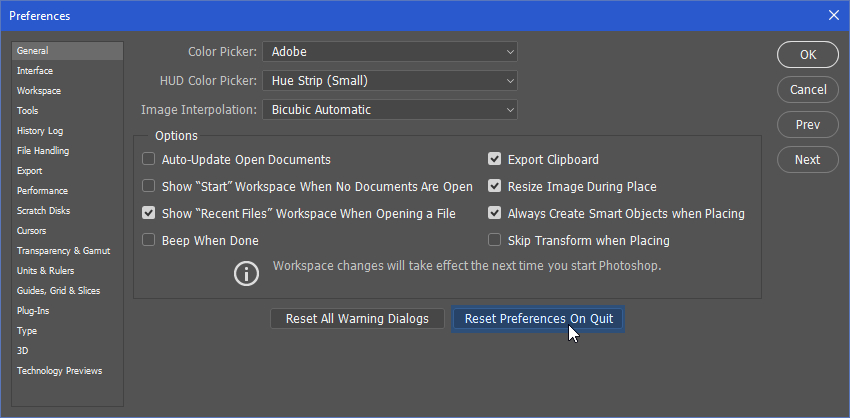
در صفحه جدیدی که اجرا می شود گزینه OK را انتخاب کنید.
دوباره روی گزینه OK کلیک کنید.
برای بازنشانی تنظیمات از فتوشاپ خارج شوید و بار دیگر آن را اجرا کنید.
روش چهارم: حذف و یا تغییر نام فایل تنظیمات فتوشاپ
آخرین روش برای ریست کردن تنظیمات فتوشاپ تغییر نام و یا حذف فایل تنظیمات آن است.
این فایل که نام آن ( Adobe Photoshop %Version% Prefs.psp ) است در دایرکتوری زیر ذخیره شده است.
C:\Users\%Username%\AppData\Roaming\Adobe\Adobe Photoshop %Version%\Adobe Photoshop %Version% Settings\Adobe Photoshop %Version% Prefs.psp
گرچه محل ذخیره سازی در سیستم عامل مکینتاش به صورت زیر خواهد بود.
Users\%Username%\Library\Preferences\Adobe Photoshop %Version% Settings\Adobe Photoshop %Version% Prefs.psp
اگر در ویندوز 7، 8 و 10 قصد حذف این فایل را برای ریست کردن تنظیمات دارید مراحل زیر را انجام دهید.
- ابتدا از نرم افزار فتوشاپ خارج شوید.
- سپس به پوشه C:\Users\%Username%\AppData\Roaming بروید. برای رفتن به این پوشه دستورات زیر را اجرا کنید.
- کلید ترکیبی Windows و R را به صورت همزمان فشار دهید.
- در پنجره باز شده عبارت %appdata% را نوشته و روی ok کلیک کنید.
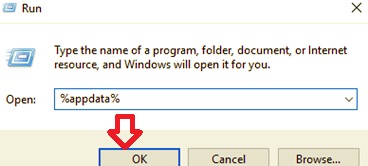
- سپس به پوشه “…\Adobe\Adobe Photoshop %Version%\Adobe Photoshop %Version% Settings\” بروید.
- حالا فایل “Adobe Photoshop %Version% Prefs.psp” را حذف و یا نام آن را به “Adobe Photoshop %Version% Prefs.OLD” تغییر دهید.
توجه: اگر از سیستم عامل 64 بیتی استفاده می کنید نام این فایل “Adobe Photoshop X64 %version% Prefs.psp” می باشد.
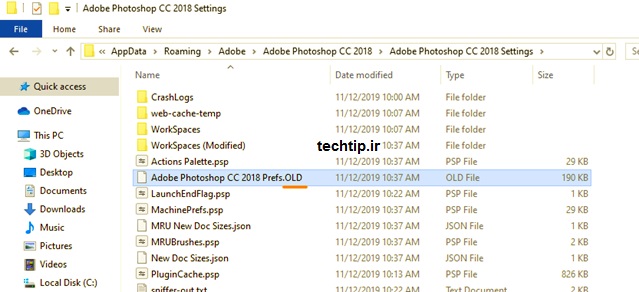
پس از ریست کردن تنظیمات فتوشاپ حالا می توانید وارد نرم افزار شده و نیاز هایتان را برطرف کنید.
سخن پایانی
همانند همیشه در وب سایت تک تیپ تلاش کردیم که آموزشی کامل را در اختیار شما عزیزان قرار دهیم. اگر شما نیز روشی دیگر برای ریست کردن تنظیمات فتوشاپ می شناسید می توانید آن را از طریق بخش نظرات با ما و دیگر کاربران به اشتراک بگذارید.














